本教程适用版本:WPS 365 点击免费使用
相信很多小伙伴都看过《西游记》,大家对里面孙悟空的金箍棒是不是仍然记忆犹新呢?金箍棒的威力相信大家都已经见过了,能大到上天,小到绣花针。大家是不是很想知道《西游记》里面的这种特效是怎么做到的,下面我们就来给大家讲讲如何在PPT中实现这种神奇的效果。
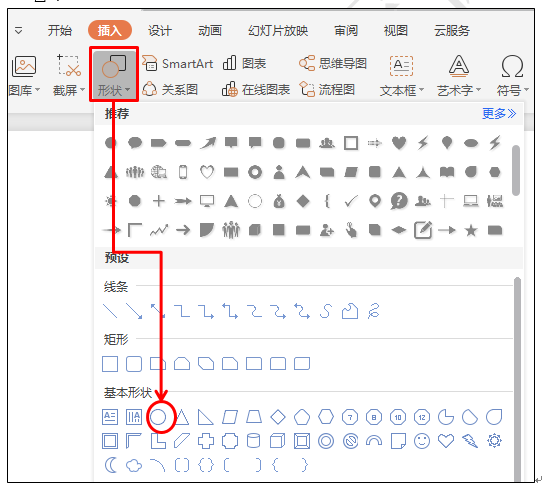 >>点击了解企业级方案
然后,在右侧的对象属性窗口下面,把填充色改成渐变色的黄色,渐变样式选择第一个选项下面的到左侧效果,色标颜色多添加几个相近的黄色,如图2
图 2
>>点击了解企业级方案
然后,在右侧的对象属性窗口下面,把填充色改成渐变色的黄色,渐变样式选择第一个选项下面的到左侧效果,色标颜色多添加几个相近的黄色,如图2
图 2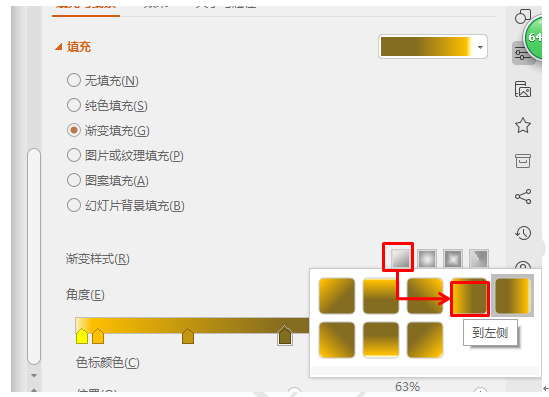 >>点击了解企业级方案
然后选择对象属性窗口下的效果菜单,选择一个阴影效果和一个倒影效果,设置好后的效果能够充分表现圆柱形的立体效果,如图3
图 3
>>点击了解企业级方案
然后选择对象属性窗口下的效果菜单,选择一个阴影效果和一个倒影效果,设置好后的效果能够充分表现圆柱形的立体效果,如图3
图 3
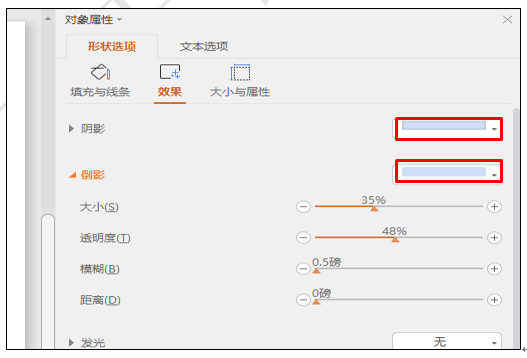 >>点击了解企业级方案
然后,我们选择动画菜单栏下的自定义动画按钮,调出自定义动画窗口,如图4
图 4
>>点击了解企业级方案
然后,我们选择动画菜单栏下的自定义动画按钮,调出自定义动画窗口,如图4
图 4
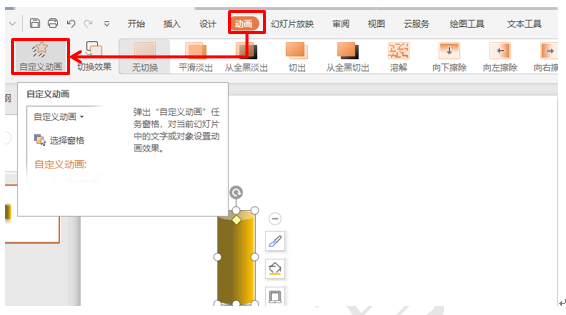 >>点击了解企业级方案
进入屏幕右侧自定义动画窗口, 在添加效果下拉菜单中,选择进入类型下面的强调中的放大/缩小按钮,如图5
图 5
>>点击了解企业级方案
进入屏幕右侧自定义动画窗口, 在添加效果下拉菜单中,选择进入类型下面的强调中的放大/缩小按钮,如图5
图 5
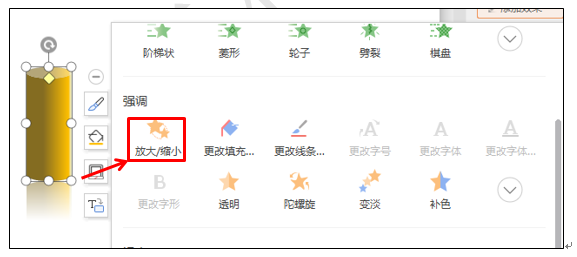 >>点击了解企业级方案
然后,在修改放大/缩小下面,尺码下拉菜单中选择自定义,在里面输入要放大的倍数,比如可以输入200或者300,如图6
图 6
>>点击了解企业级方案
然后,在修改放大/缩小下面,尺码下拉菜单中选择自定义,在里面输入要放大的倍数,比如可以输入200或者300,如图6
图 6
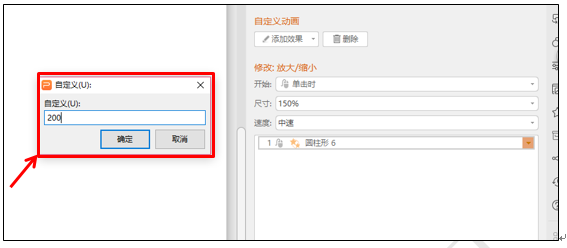 >>点击了解企业级方案
然后再选中圆柱体,在自定义动画窗口添加效果下拉菜单中,选择进入类型依然是放大/缩小,然后选中第二个动画效果,在尺寸下面选择自定义,在里面输入10%效果,如图7
图 7
>>点击了解企业级方案
然后再选中圆柱体,在自定义动画窗口添加效果下拉菜单中,选择进入类型依然是放大/缩小,然后选中第二个动画效果,在尺寸下面选择自定义,在里面输入10%效果,如图7
图 7
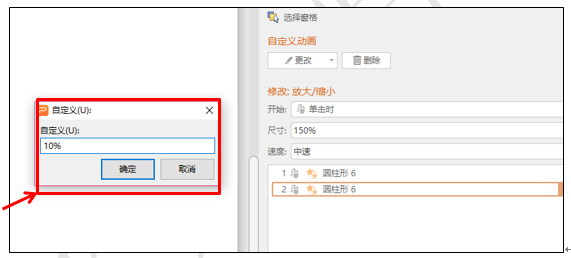 >>点击了解企业级方案
然后,选择第二个动画效果,点击开始下拉菜单中的之后,如图8
图 8
>>点击了解企业级方案
然后,选择第二个动画效果,点击开始下拉菜单中的之后,如图8
图 8
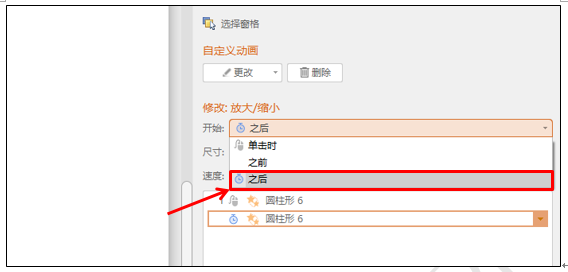 >>点击了解企业级方案
最后点击播放,孙悟空的金箍棒效果就出来了。
>>点击了解企业级方案
最后点击播放,孙悟空的金箍棒效果就出来了。
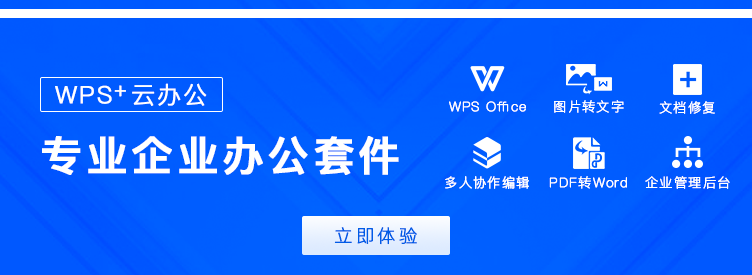
声明:
本站所有文章,如无特殊说明或标注,均为本站原创发布。任何个人或组织,在未征得本站同意时,禁止复制、盗用、采集、发布本站内容到任何网站、书籍等各类媒体平台。如若本站内容侵犯了原著者的合法权益,可联系我们进行处理。

